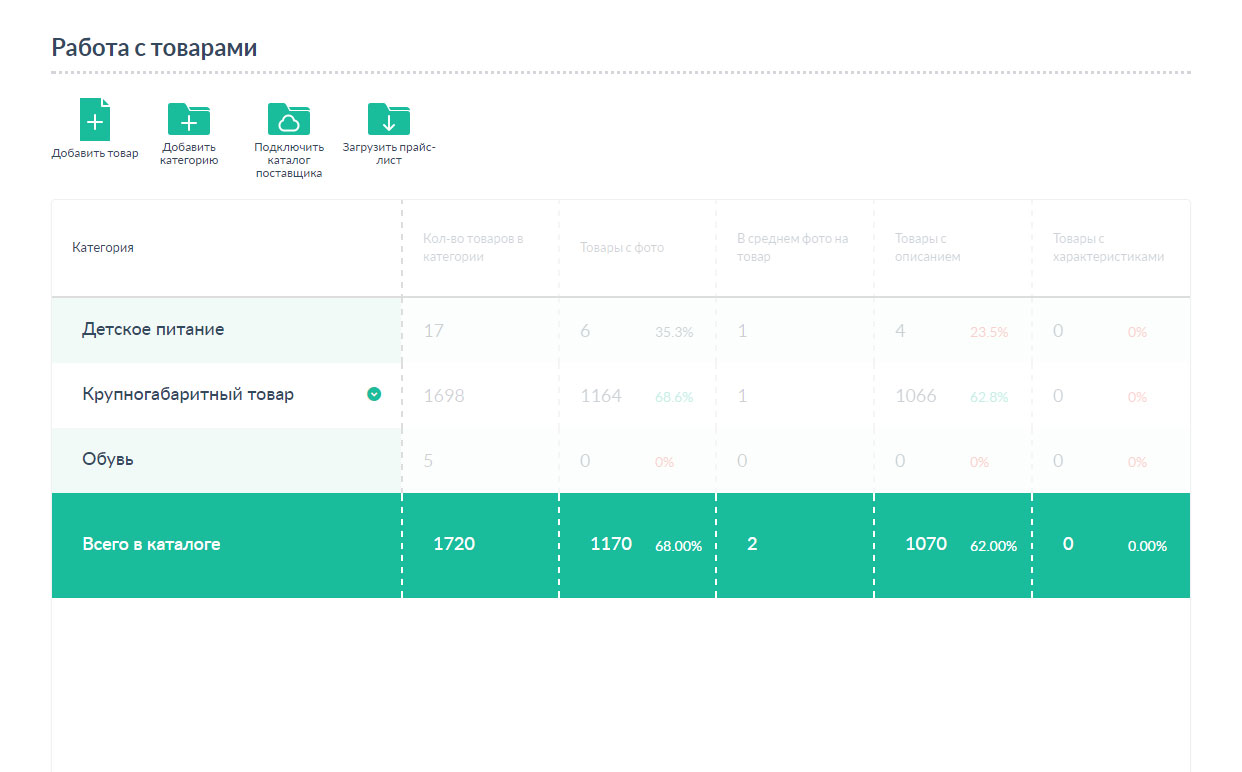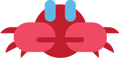Руководство: как загрузить товары в личный кабинет сервиса из каталога 1С-Битрикс
Как загрузить товары в личный кабинет сервиса из каталога 1С-Битрикс?
Установите бесплатный модуль «Автоматически обновляемая витрина» из Marketplace решений
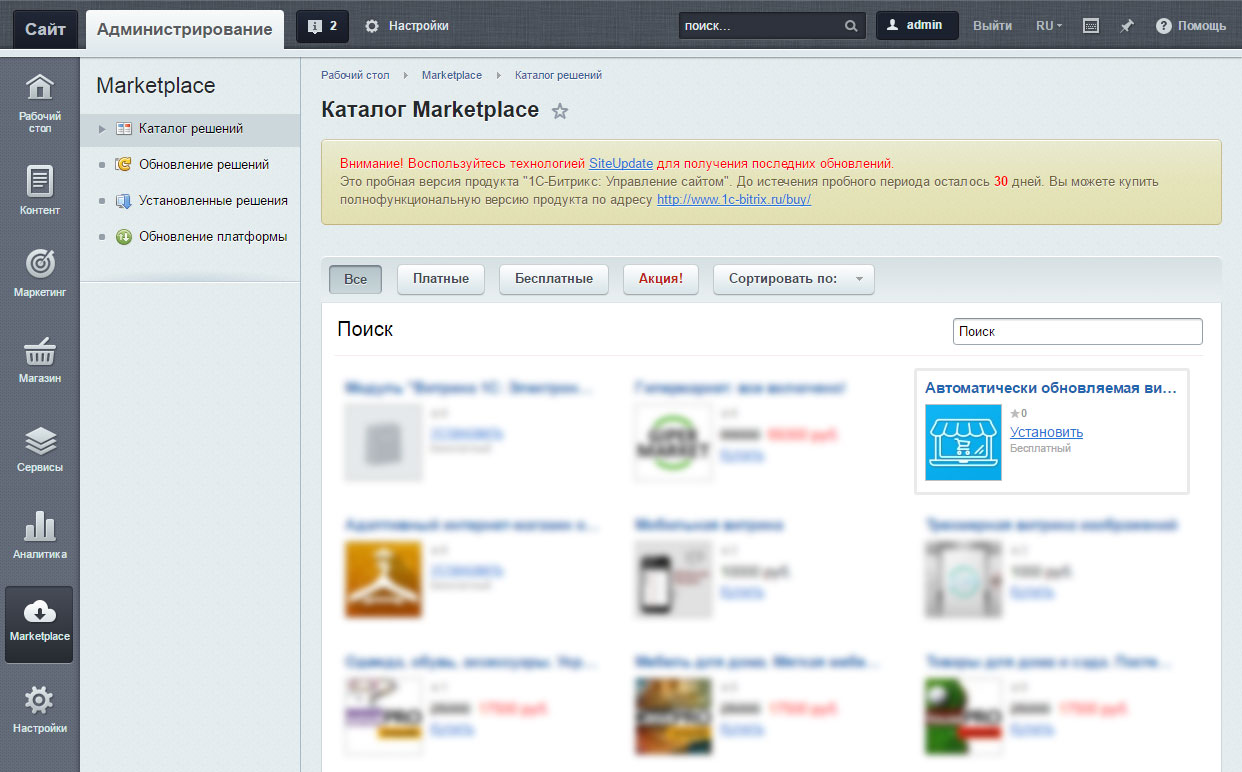
После успешной установки зайдите в раздел Магазин — Настройки — Экспорт данных
Выберите профиль «Showcase Pricereporter», нажмите опцию «Экспортировать»
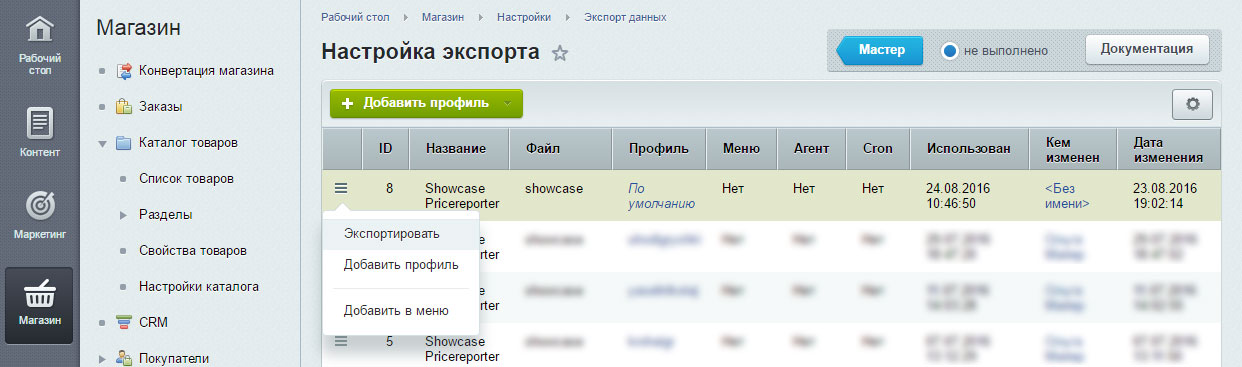
Выберите инфоблок для экспорта, разделы каталога для экспорта, при необходимости выберите детальные настройки.
Используйте текущее доменное имя. Нажмите «Экспортировать»
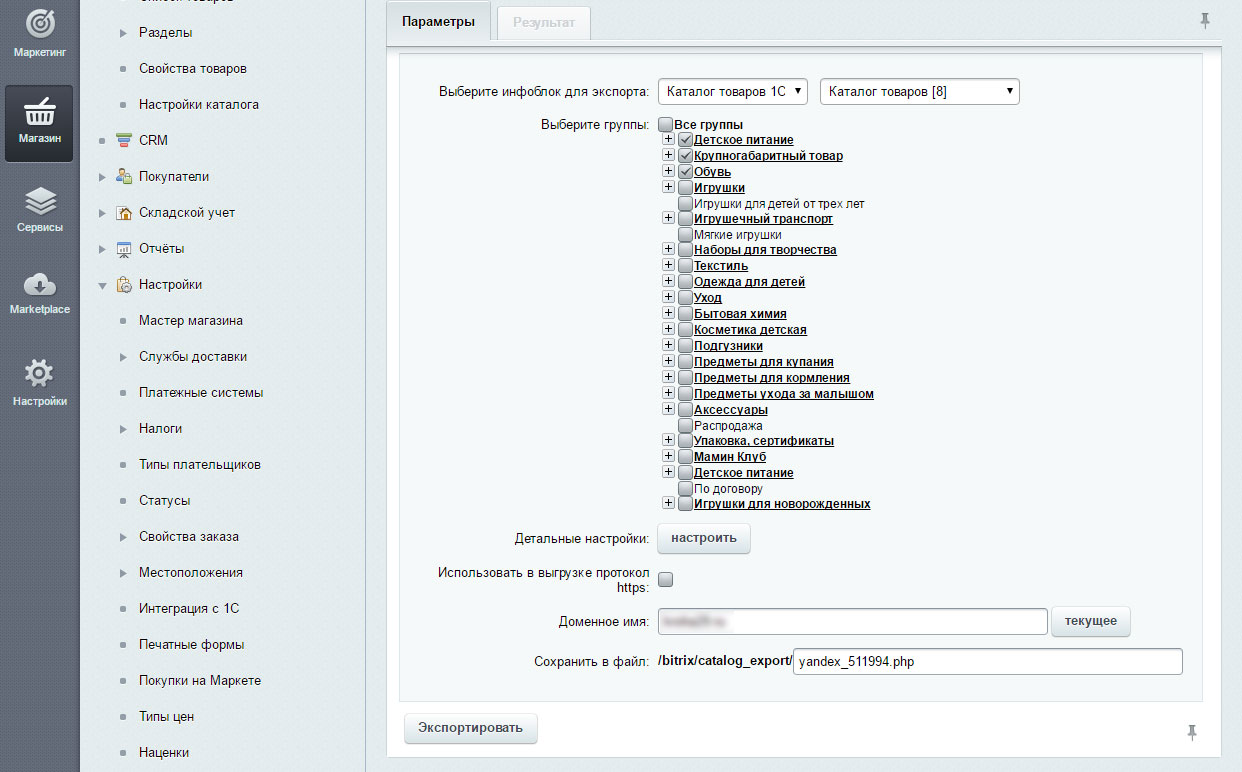
Дождитесь успешного завершения экспорта, сохраните полную ссылку на файл экспорта
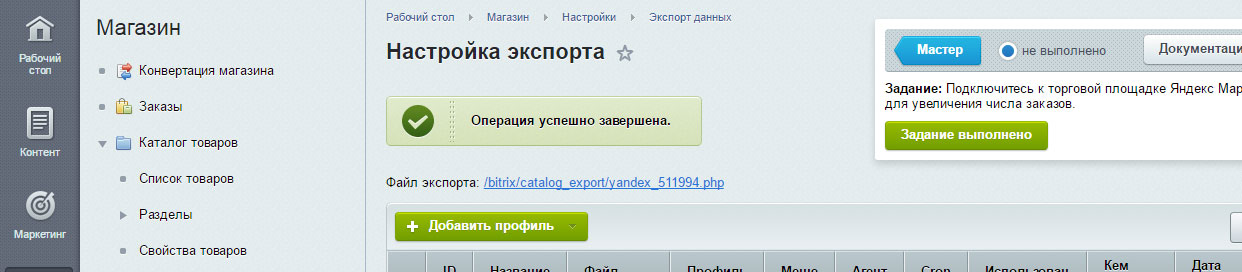
Перейдите в личный кабинет сервиса. Перейдите в раздел «Загрузить прайс-лист». Нажмите «Приступить к работе»
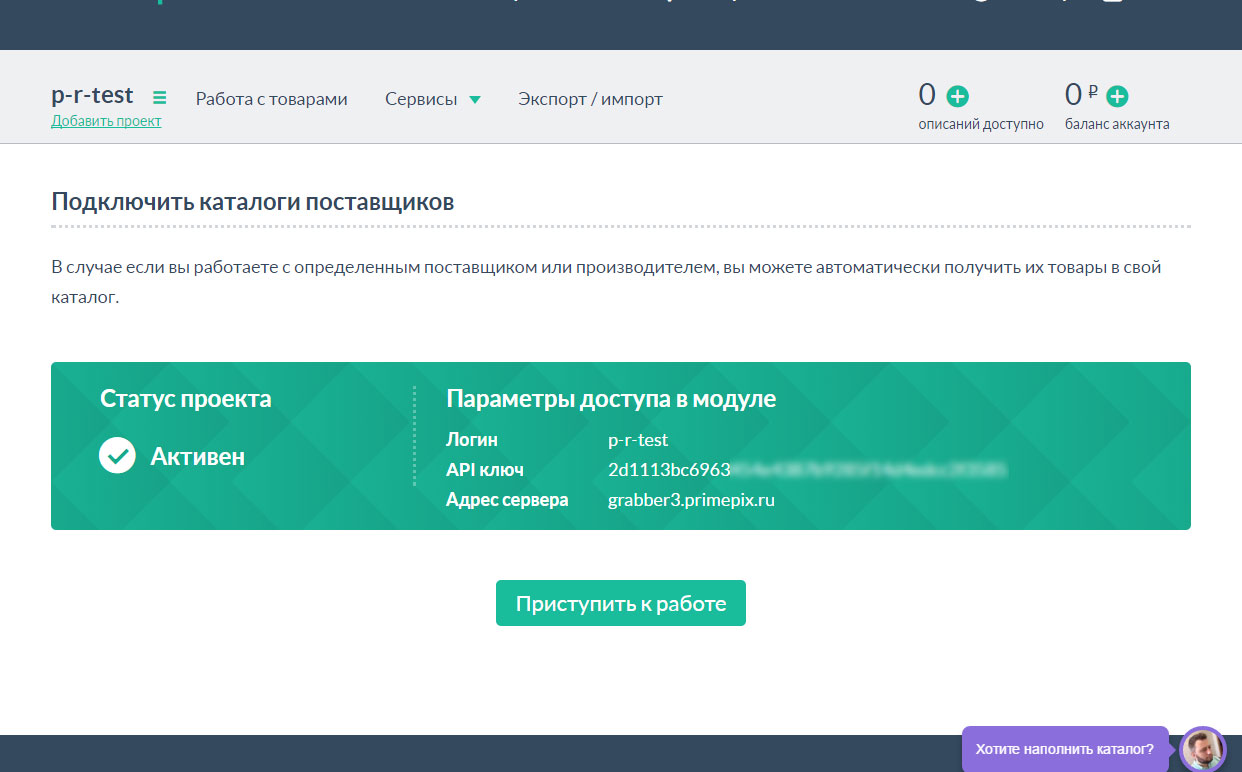
В форме укажите название каталога (любое), в поле «Укажите URL прайс-листа» вставьте полную ссылку на файл экспорта.
Нажмите «Добавить прайс-лист»
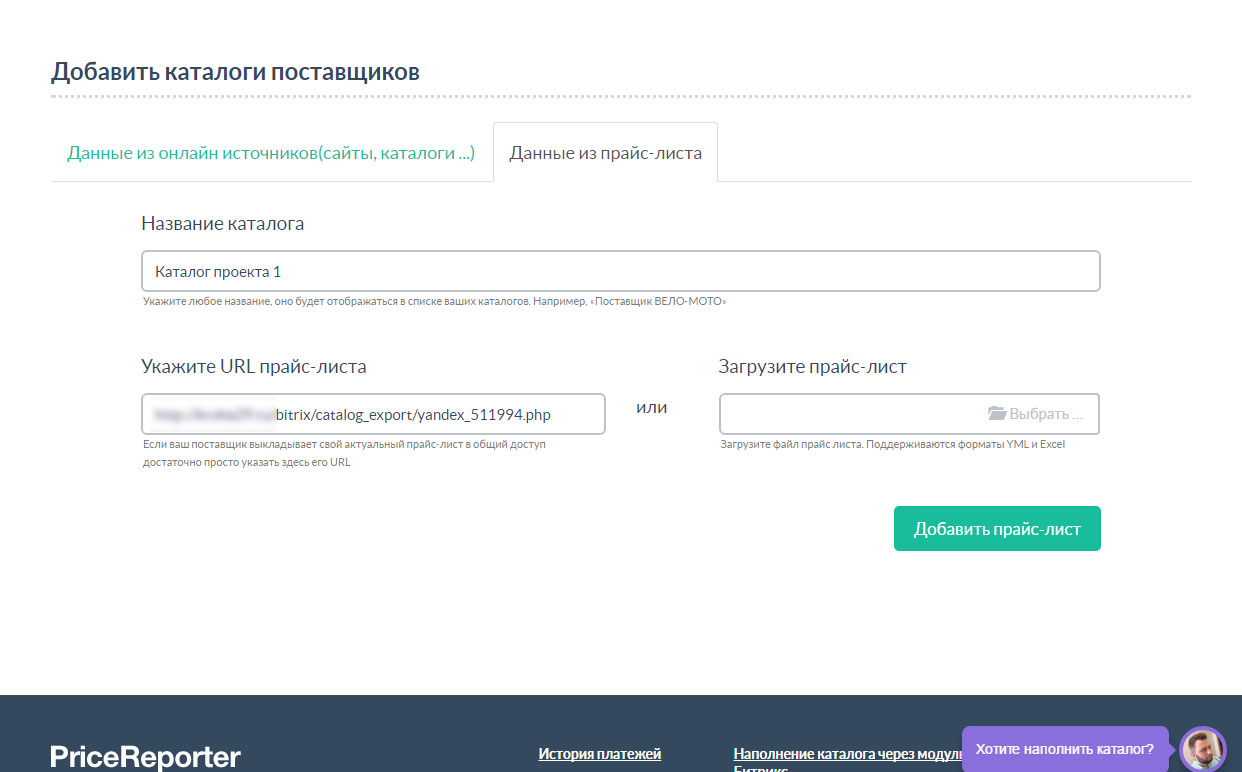
Сервис создаст новый каталог и начнет его синхронизацию.
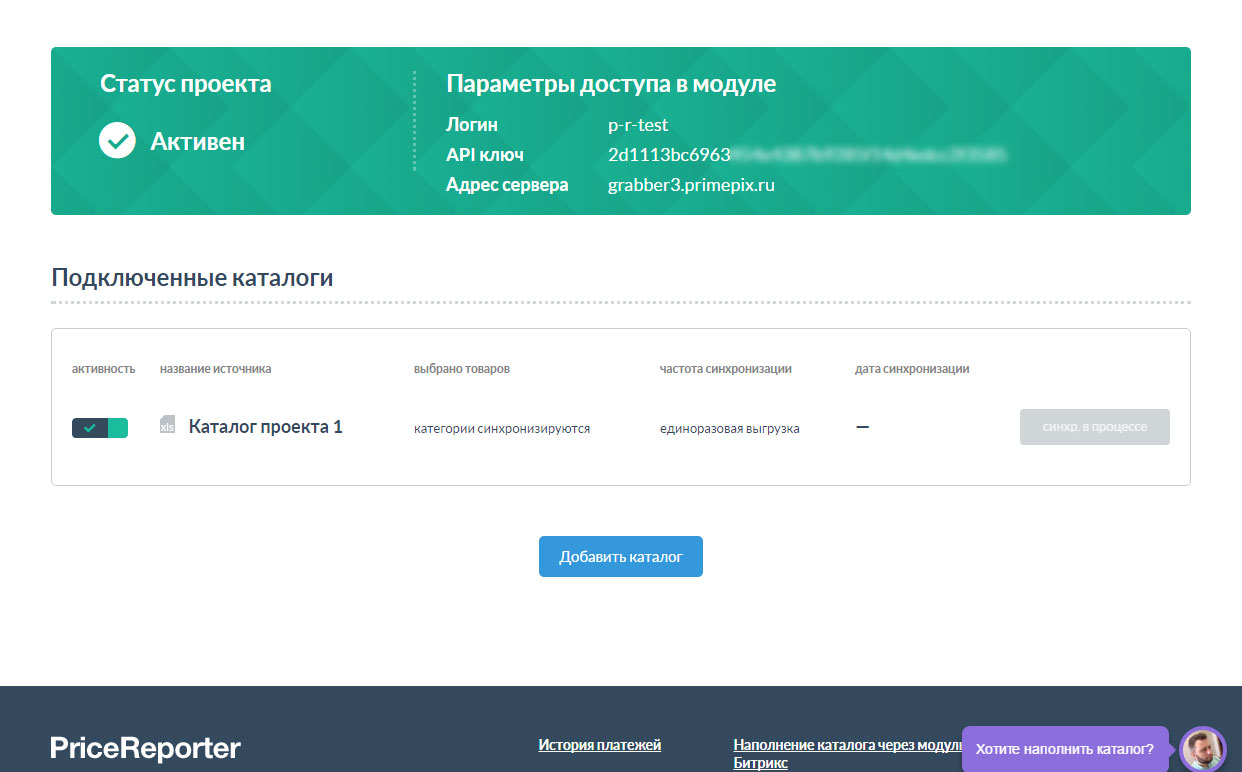
По окончании синхронизации товары из каталога 1С-Битрикс появятся в каталоге сервиса
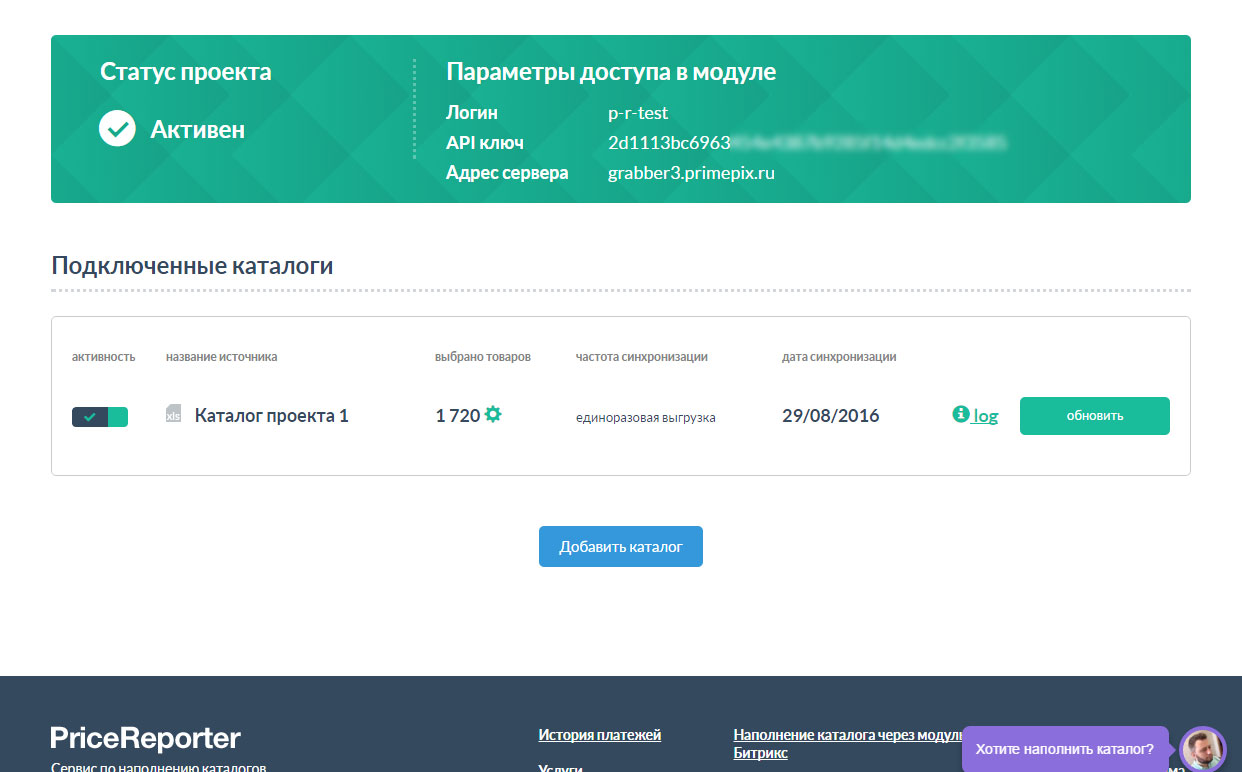
Вы можете приступить к наполнению товаров описаниями, фотографиями и свойствами.